Dodavanje računa tvrtke ili obrazovne ustanove na uređaj sa sustavom Windows
Applies To
Windows 11 Windows 10Napomena: Promjene na stranici za registraciju računa za Entra spomenutu u članku zakazane su za siječanj 2025.
Dodavanje računa tvrtke ili obrazovne ustanove u Sustav Windows jednostavan je postupak koji poboljšava pristup resursima i servisima tvrtke ili ustanove. Ovaj članak sadrži pregled i odgovore na najčešća pitanja o dodavanju računa tvrtke ili obrazovne ustanove na uređaj sa sustavom Windows pomoću aplikacija kao što su Microsoft Outlook ili Edge.
Pregled
Kada na PC dodate račun tvrtke ili obrazovne ustanove putem aplikacije, od vas će se zatražiti stranica pod nazivom Stranica za registraciju računa za Entra. Sadržaj stranice ovisi o tome je li vaša tvrtka ili ustanova implementirala rješenje za upravljanje uređajima:
-
U standardnom tijeku račun tvrtke ili obrazovne ustanove dodajete putem aplikacije kao što je Microsoft Edge. Taj postupak obuhvaća unos vjerodajnica računa tvrtke ili ustanove i eventualno dovršavanje višestruke provjere autentičnosti

-
Ako vaša tvrtka ili ustanova koristi rješenje za upravljanje uređajima, postupak obuhvaća dodatne korake da bi vaš PC bio u skladu s pravilnicima tvrtke. Ovim se postavljanjem osigurava da vaš uređaj zadovoljava sigurnosne preduvjete, kao što su šifriranje i zaštita podataka, te it administratorima omogućuje daljinsko upravljanje i zaštitu uređaja
Napomena: Stranica za registraciju računa za Entra prikazuje se samo prilikom korištenja Microsoft Entra računa.
Stranica za registraciju računa za Entra prikazuje se kada zaštićenim resursima pokušavate pristupiti putem aplikacije. Na stranici se odlučite želite li dodati račun na uređaj. Kada aplikacija kao što je Outlook pokuša pristupiti zaštićenom resursu, prikazat će se stranica za registraciju računa za Sudionik u kojoj se od vas traži da dodate račun na uređaj. Dodavanje računa na uređaj omogućuje besprijekornu prijavu u sve aplikacije za stolna računala. Nudi i dodatne sigurnosne značajke.
Vaš račun postaje dostupan svim aplikacijama za stolna računala i web-aplikacijama koje za prijavu koriste vaš račun tvrtke ili obrazovne ustanove. U mnogim slučajevima te aplikacije automatski koriste vaš račun tvrtke ili obrazovne ustanove bez potrebe za interakciji, pa ne morate unositi vjerodajnice kada ih otvorite.
Ovaj je uređaj registriran i u direktoriju vaše tvrtke ili ustanove. Kada se ovaj uređaj registrira, osnovne informacije o uređaju izložene su drugim korisnicima u vašoj tvrtki ili ustanovi.
Napomena: Pozadinska aktivnost koja koristi vaš račun tvrtke ili obrazovne ustanove često se odvija na uređaju radi pružanja različitih servisa. Ta aktivnost može proizlaziti iz aplikacija, servisa sustava Windows i zakazanih zadataka.
Sljedeće informacije o uređaju izložene su u direktoriju tvrtke ili ustanove. Drugi korisnici u vašoj tvrtki ili ustanovi mogu vidjeti sljedeće:
-
Naziv uređaja
-
Ako je uređaj omogućen
-
Broj operacijskog sustava i verzije
-
Vrsta spoja. Na primjer: Microsoft Entra registrirano
-
Naziv vlasnika uređaja
-
Upravljanje uređajima konfiguracija
-
Upravljanje sigurnosnim postavkama
-
Status usklađenosti uređaja
-
Datum registracije uređaja
-
Zadnji aktivni status
Prijavljeni ste u pojedinačnu aplikaciju u koju se trenutno pokušavate prijaviti. Vaš račun nije dodan na uređaj i ne prikazuje se u postavkama sustava Windows u odjeljku Računi. Niste prijavljeni u druge aplikacije.
Uređaj nije registriran u direktoriju tvrtke ili ustanove i njegovi podaci nisu izloženi drugim korisnicima u vašoj tvrtki ili ustanovi.
-
U aplikaciji Postavke na uređaju sa sustavom Windows odaberite Računi > Access tvrtke ili obrazovne ustanove ili upotrijebite sljedeći prečac:
-
Odaberite račun > Prekini vezu
Ako nemate pristup uređaju na koji ste se prijavili, idite na https://myaccount.microsoft.com/device-list, proširite pojedinosti o uređaju i odaberite Onemogući izgubljeni uređaj.
Upravljanje uređajima
Rješenje za upravljanje uređajima omogućuje IT odjelu vaše tvrtke ili ustanove upravljanje sigurnosnim postavkama i aplikacijama na vašem osobnom ili korporativnom uređaju. Tvrtke ili ustanove na taj način mogu pristupati aplikacijama i resursima samo uređaji koji su ažurni i konfigurirani s obaveznim sigurnosnim pravilnicima.
Ako vaša tvrtka omogućuje upravljanje uređajima, od vas će se zatražiti sljedeća verzija stranice za registraciju računa za Entra. Upravljanje uređajima možete se registrirati tako da potvrdite okvir Dopusti mojoj tvrtki ili ustanovi upravljanje ovim uređajem.
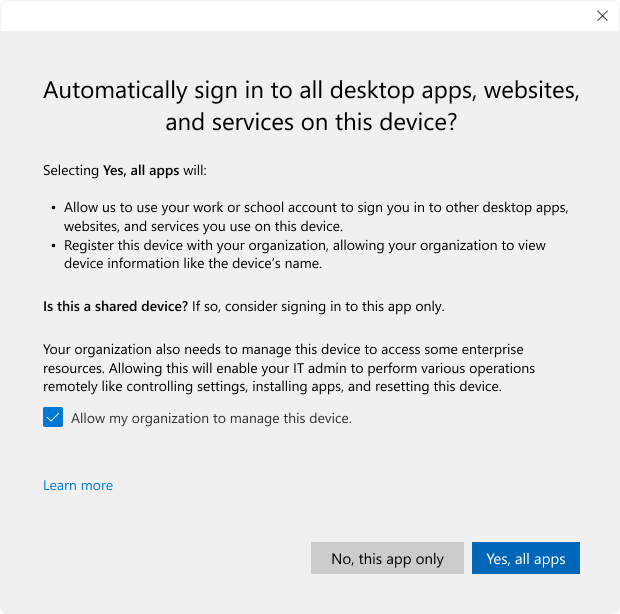
Upravljanje uređajima nije aktivirano:
-
Ako odaberete Ne, samo ova aplikacija, upravljanje uređajima nije aktivirano čak i ako je potvrdni okvir potvrđen. Uređaj nije registriran u direktoriju tvrtke ili ustanove i ne upravlja ga vaša tvrtka ili ustanova
-
Upravljanje uređajima može se uključiti samo ako odaberete Da, sve aplikacije
Vaš račun postaje dostupan svim aplikacijama za stolna računala, web-mjestima i servisima na uređaju. Uređaj je registriran i, ali nije registriran u upravljanju uređajima. Kada se ovaj uređaj registrira, osnovne informacije o uređaju izložene su drugim korisnicima u vašoj tvrtki ili ustanovi.
Napomena: Vaša tvrtka ili ustanova može zahtijevati upravljanje uređajima za PC da bi pristupili nekim aplikacijama ili resursima. Bez upravljanja uređajima možda nemate pristup.
Kada se registrirate za upravljanje uređajima, administrator može izvoditi razne operacije, uključujući sljedeće:
-
Instaliranje aplikacija na uređaje
-
Ograničavanje pristupa određenim operacijskim sustavima
-
Implementacija i ažuriranje softvera
-
Konfiguriranje postavki uređaja
-
Nametni sigurnosna pravila
-
Blokiranje osobnih uređaja
-
Uklanjanje podataka s izgubljenih ili ukradenih uređaja
-
Zaštita i zaštita podataka na uređajima
Općenito
Stranica za registraciju računa za Entra prikazuje se samo jedanput po računu. Da biste promijenili odabir koji ste napravili na stranici za registraciju računa za Entra, odjavite se s računa, a zatim se ponovno prijavite. Da biste se odjavljeni:
-
Ako ste odabrali Ne, samo ova aplikacija, odjavite se iz aplikacije
-
Ako ste odabrali Da, sve aplikacije
-
U aplikaciji Postavke na uređaju sa sustavom Windows odaberite Računi > Access tvrtke ili obrazovne ustanove ili upotrijebite sljedeći prečac:
Pristup tvrtki ili obrazovnoj ustanovi
Proširite račun tvrtke ili obrazovne ustanove i odaberite Prekini vezu
-
Ako nemate pristup uređaju na koji ste se prijavili, idite na https://myaccount.microsoft.com/device-list, proširite pojedinosti o uređaju i odaberite Onemogući izgubljeni uređaj
Od svih računa tvrtke ili ustanove traži se da dodaju svoj korisnički račun na uređaj prilikom prijave u aplikaciju. Ovo rješenje nudi praktičnost i dodatnu sigurnost. Na ovoj stranici možete odlučiti želite li dodati račun na uređaj ili ne. Ako administrator zahtijeva upravljanje uređajima, možete odlučiti želite li se registrirati i za upravljanje uređajima na ovoj stranici.
Automatski ste prijavljeni i u sve aplikacije za radnu površinu pomoću računa tvrtke ili ustanove. Usklađeni ste s pravilnicima tvrtke ili ustanove i dobit ćete dodatne sigurnosne značajke.
Ne, vaši odabiri na stranici za registraciju računa za Entra odnose se samo na ovaj uređaj.
-
Aplikacija za stolna računala softverski je program kojem pristupate izravno na računalu i pokreće se lokalno na računalu
-
Web-mjesto kombinacija je stranica kojima pristupate putem preglednika, a pokreće se i u oblaku i u pregledniku. Web-mjesto sadrži veze za navigaciju kroz više stranica
Referenca administratora
Pravila uvjetnog pristupa koriste administratori radi zaštite resursa.
Aplikacije konfigurirane za rad s brokerom za provjeru autentičnosti upraviteljaweb-računa sustava Windows omogućuju vam SSO i druge sigurnosne značajke.
Od Microsoft Entra se traži da se prijave pomoću upravitelja web-računa ako je aplikacija i operacijski sustav podržavaju.
Saznajte više o upravljanju uređajima pomoću Microsoft Intune.










